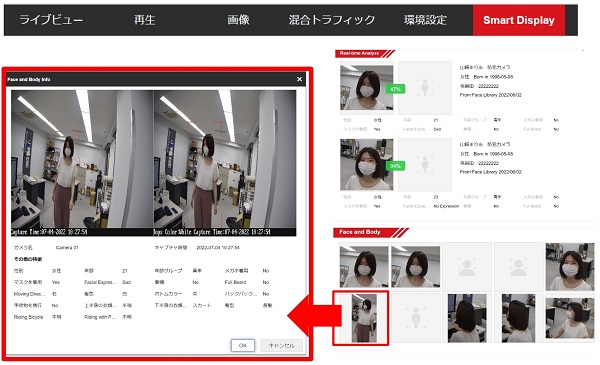マルチターゲット検出
マルチターゲット検出とは
ターゲットの属性・見た目など複数の情報を取得できる機能です。
設定手順
1. リソースを割り当てる
Web ビューアにログインし、環境設定>システム>リソース割り当てと移動します。
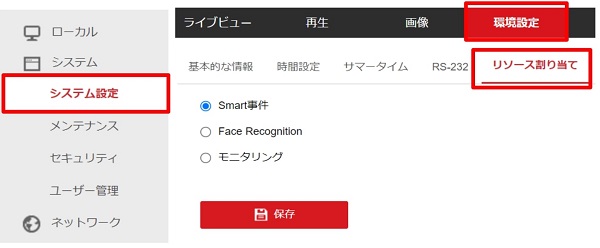
「Smart 事件」を選択し、「保存」をクリックして実行します。
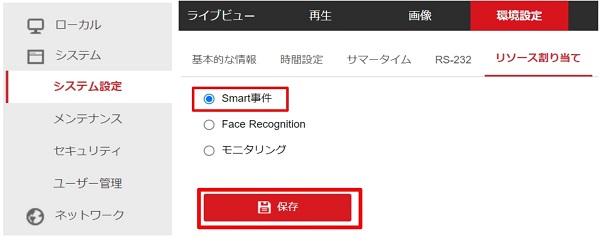
自動的に再起動されますので、再起動後再度ログインします。
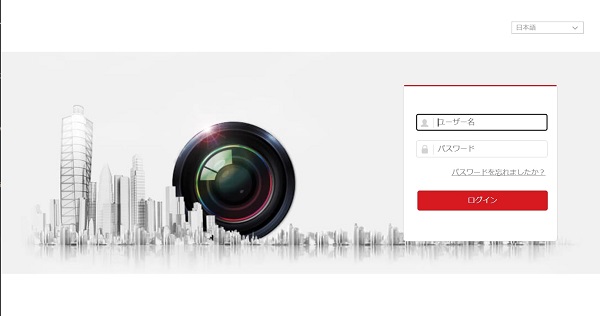
2. オーバーレイとキャプチャを設定する
以下の設定をご参考に、テストしてください�。
設定項目
- ストリームで表示:ライブビューまたは再生の場合、ターゲットに緑色の枠が表示される
- 画像で表示:キャプチャ画像では、ターゲットに赤色の枠が表示されます。
- ターゲット画像の設定:キャプチャ画像のサイズの種類※カスタマイズの場合は細かな比率の設定ができる
- 背景画像の設定:顔の周りだけでなく、全体をキャプチャした画像を残すか
- カメラ:キャプチャ画像で使用するカメラ情報
- 文字のオーバーレイ:キャプチャ画像の枠にカメラ情報を表示するか選択します。
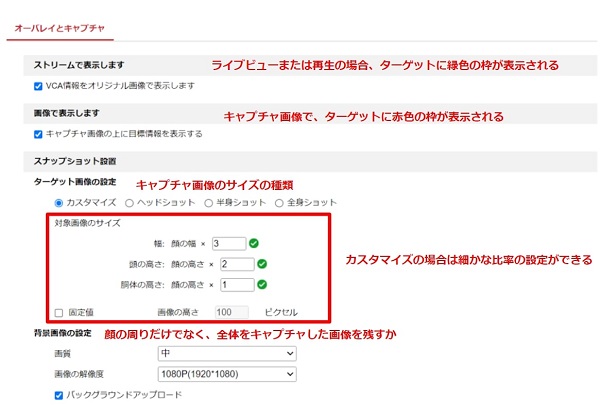
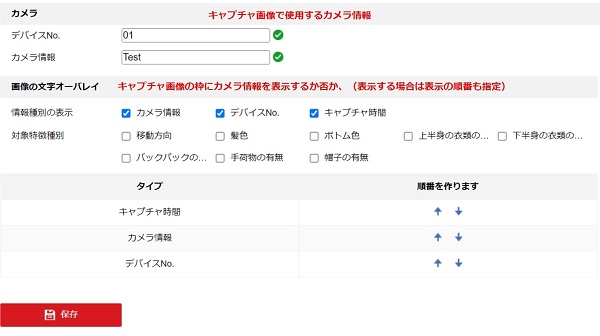
3. シールド領域を設定する
六角形のアイコンをクリックして、画面にシールド領域(検知対象外の領域)を描写します。
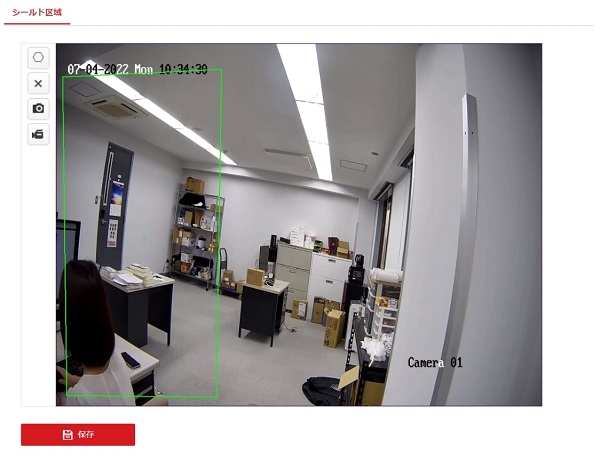
【保存】をクリックし、設定を保存します。 × をクリックすると、領域がクリアされます。
4. 基本ルールを設定する
最小最大瞳孔間距離を設定します。数値を記入するか、画面上に直接範囲を書くことができます。
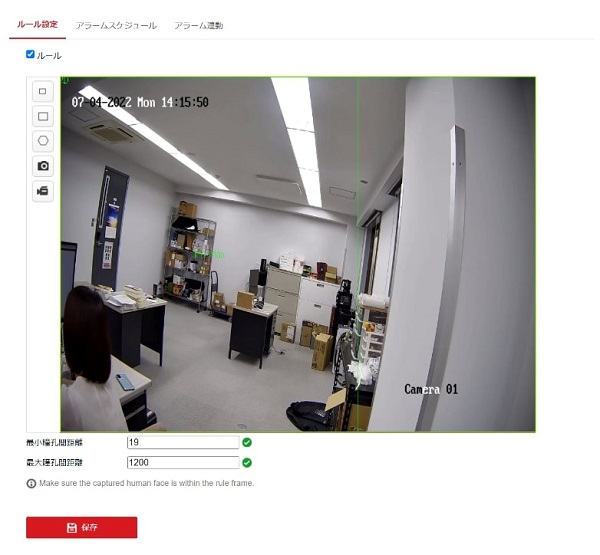
顔キャプチャを作動するスケジュールを設定します。バーをクリックすると、時間を指定できます。
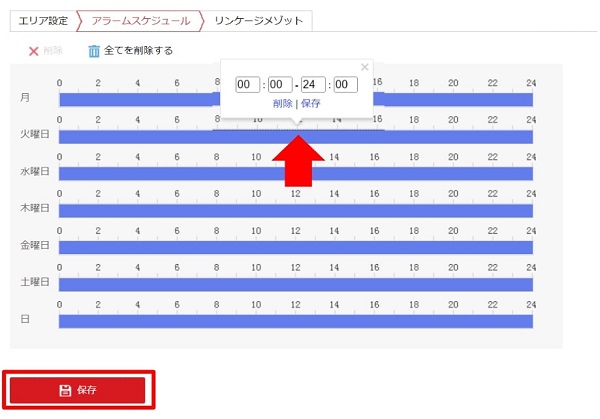
顔キャプチャした際に作動させるリンク動作を設定します。
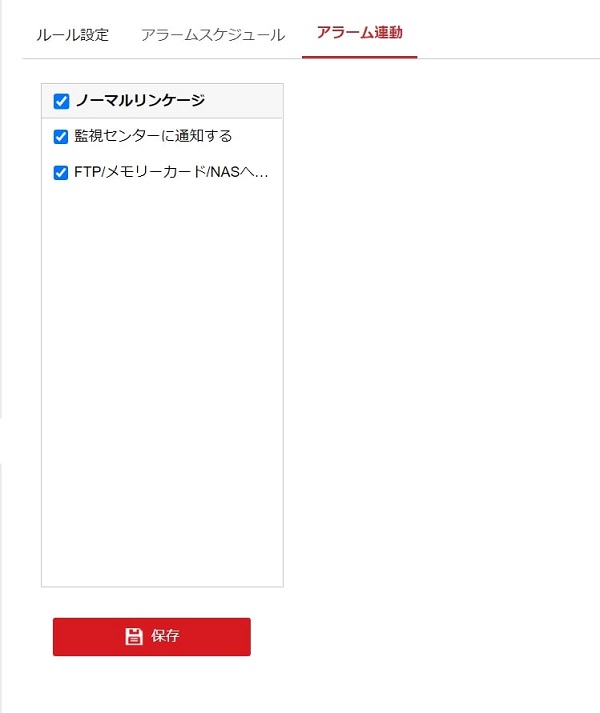
5. 検出結果を表示する(Web ビューア)
Smart Display に移動します。

「Real-time Analyze」でそれぞれ�ターゲットの細かな属性を確認できます。
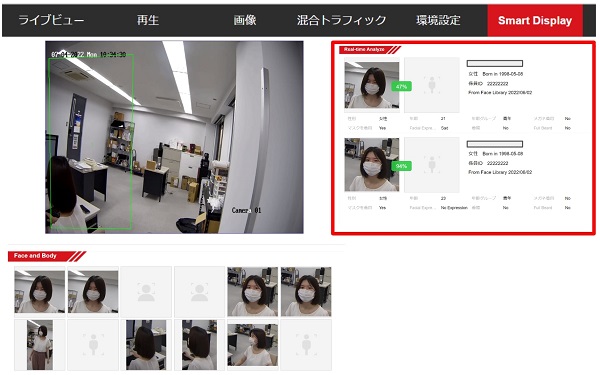
「Face and Body」内の画像をクリックすると、より細かな情報が見られます。